Правила разработки семейств MEP
1. Подготовка
При получении задачи на создание семейства нужно:
- Оценить верность поставленной задачи пользователем. Если задача составлена некорректно, то попросить пользователя отредактировать задачу (не указана вся информация и тд.);
- Проанализировать семейство, которое нужно будет создать (сложное/простое; общее/необщее; динамичное/неизменяемое);
- Если сложное семейство – проверить наличие всех вложенных семейств;
- Сравнить все предложенные материалы : pdf, dwg, excel и другие файлы ТЗ в соответствии между собой.
2. Создание семейства
2.1 Простое семейство
2.1.1 Создать семейство на основе шаблона со всеми необходимыми параметрами;
Путь: \\srv-tex\revit\01_Библиотека\Шаблоны\!Для BIM-отдела\Шаблоны семейств 2022
 2.1.2 «Сохранить как» и именовать файл;
2.1.2 «Сохранить как» и именовать файл;2.1.3 Основные опорные плоскости именовать, а не основных — убрать связь со «слабой» на «нет»;
Сильная связь имеет наивысший приоритет, а слабая – низший приоритет для определения размеров и привязок. Тип опорного элемента Нет не отображается в среде проекта, поэтому определение размера или привязка к этим местоположениям в проекте невозможна.
2.1.4 Настроить зависимости между элементами формы и опорными плоскостями;
2.1.5 Проверить настройки «Прочее» ( меняются в зависимости от настроек семейства);
Общий/ Не общий — (только во влож семействах, в род не нужно), зависит от того, как будет приходить в спецификацию:
- если мы хотим, чтобы вложенные семейства считались как самостоятельный элемент, мы делаем его общим
- если мы хотим, чтобы вложенные семейства считались вместе со всем семейством, мы делаем его не общим
Точка расчета площади — должна находиться внутри формы (выдавливливания, сдвига и т.д.), нужна для того, чтобы правильно привязываться не к помещению, а к пространству (ТХ, ОВ, ВК).
 2.1.6 Создать/Назначить подкатегорию;
2.1.6 Создать/Назначить подкатегорию;2.1.7 Создать таблицу выбора и заполнить все необходимые параметры (см. пункт 2.1.1);
2.1.8 Проверить работу семейства в модели с разными артикулами;
2.1.9 Формировать точку вставки семейства;
Точка вставки состоит из пересечения двух опорных плоскостей, у каждой их которой в свойствах параметр «Задает начало» отмечен галочкой.
2.1.10 Создать и настроить 3D вид «3D_Миниатюра»;
2.1.11 Проверить работу семейства в проекте;
2.2 Сложное семейство
2.2.1 Создать вложенные семейства согласно всем пунктам из 2.1;
2.2.2 Создать родительское семейство на основе шаблона со всеми необходимыми параметрами (см. пункт 2.1);
2.2.3 Загрузить вложенные семейства в родительское;
2.2.4 Настроить зависимости между вложенными семействами и опорными плоскостями в родительском;
2.2.5 По необходимости сопоставить параметры вложенного семейства с родительским (Габаритные размеры; ADSK_Позиция, IFCExportAs, IFCExportType, ADSK_Марка, Видимость);
2.2.6 Проверить настройки «Прочее» ( меняются в зависимости от настроек семейства);

2.2.7 Создать/Назначить подкатегорию;
2.2.8 Создать таблицу выбора и заполнить все необходимые параметры (см. пункт 2.1.1);
2.2.9 Проверить работу семейства в модели с разными артикулами;
2.2.10 Формировать точку вставки семейства;
2.2.11 Удалить неиспользуемые вложенные семейства;
2.1.12 Создать и настроить 3D вид «3D_Миниатюра»;
2.1.13 Проверить работу семейства в проекте;
2.3 Вращающееся сложное семейство
2.3.1 Алгоритм создания вращения
1. Привязка геометрии семейства к вспомогательной линии.
2. Назначение параметра на угловой размер.

* Вращающийся элемент вложенным семейством создается “на основе рабочей плоскости” и размещается в родительском на вспомогательной линии в качестве рабочей плоскости. Причем при размещении на плоскости (вспомогательной линии) мы будем видеть вложенное семейство как «Вид сверху» или вид «Опорный уровень».
** Обязательная проверка работы угла при положительных и отрицательных значениях.
2.3.2 Пример семейства
Создание поворотного семейства при помощи элемента сдвига.


Параметры угловых размеров:
Угол «альфа» высчитывается параметрическим путем, угол «фи» — таблицей выбора.


Параметры параллельных размеров:
При сдвиге – размер привязывается к концам линии траектории сдвига.
При выдавливании — размер привязывается к дополнительным вспомогательным линиям перпендикулярных к основной.


3. Управление отверстиями
3.1 Алгоритм создания отверстия
1. Создание элемента выдавливанием
2. Параметр радиального размера «Отверстие_r»
3. Маркер центра Вкл
4. Параметр «Отверстие_МеждуЦентрами»

5. Тело — Полый элемент

6. Команда «Вырезать»

*Чтобы изменить геометрию или привязку, необходимо вернуть из «полого» элемента в «тело».
3.2 Частные случаи проблем с отверстиями.
1. Управление видимостью отверстий


При изменении высоты объекта скрыть отверстие не получится. В таком случае остается лишь привязать параметр по высоте к отверстию на нужном расстоянии с запасом. Единственное, в проекте семейство будет иметь больше области для выделения.
2. Наложение одних отверстий на другие.

С одной стороны типы одного семейства очень похожи между собой, но с другой — имеют разное количество отверстий, размеров, расстановки. В таком случае следует создать 2 семейства вместо 1, иначе отверстия накладываются друг на друга.
3. Отверстия в плоскости под углом


Вертикальное отверстие выполнено элементом «Выдавливание» с изменением диаметра.
Горизонтальное и под углом отверстия выполнены элементом «Сдвиг» без изменения размеров.
Нижние ушки статичны, траектория сдвига — вспомогательная линия под углом 45 градусов к опорной плоскости.

Верхние ушки динамичны — траектория сдвига перпендикулярна к опорной плоскости.

*Траектория сдвига не вспомогательная линия, т.к.
**EQ — привязка с равными размерами нужна для того, чтобы при изменении угла поворота отверстие точно выходило за пределы элемента — вырезало.